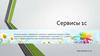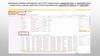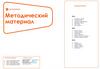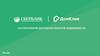Похожие презентации:
Алгоритм работы при подключении услуги GAZ Connect
1. Алгоритм работы при подключении услуги GAZ Connect
Департамент цифровых технологийГК «Современные транспортные технологии»
Нижний Новгород, Россия
2. Базы данных в ИС Клиент
Клиент, купившийавтомобиль
≠
Контрагент, с которым
заключается договор
gaz-connect.ru
2
3. Раздел Телематика
1.Зайти в ИС Клиент выбрать раздел Меню - Телематика
2.
Выбрать вкладку Регистрация договоров на подключение GAZ Connect
gaz-connect.ru
3
4. Регистрация договоров на подключение к GAZ Connect
• Ввести наименование контрагента и нажать клавишу «Entre» для поиска среди существующихконтрагентов
gaz-connect.ru
4
5. Регистрация договоров на подключение к GAZ Connect
• Выбрать вид контрагентаgaz-connect.ru
5
6. Занесение адреса
• Внести реквизиты контрагента• Ввести
наименование
города,
стрелочками
выбрать
нужный
вариант и нажать клавишу «Entre»
gaz-connect.ru
6
7. Занесение адреса
• Для внесения улицы необходимо расщелкнуть значениеgaz-connect.ru
7
8. Занесение адреса
• Заполнить оставшиеся поля (индекс, номер дома, квартира)• Нажать «Сохранить и закрыть»
gaz-connect.ru
8
9. Создание нового контрагента
• В случае если почтовый адрес совпадет с юридическим, нажмите специальный символ\• Если почтовый адрес не совпадает с юридическим, то проделайте аналогичную процедуру
занесения адреса
• После заполнения всех полей нажмите «Добавить нового контрагента»
gaz-connect.ru
9
10. Занесении сотрудника контрагента
• Заполнить все поля «Данные подписанта»• Нажать «Добавить нового сотрудника»
gaz-connect.ru
10
11. Занесение банковских реквизитов
• Ввести номер расчетного счета и наименование (по аналогии с примером)• Отключить иерархию
• В поисковой строке с помощью %значение% ввести искомое значение или его часть
• Найти нужный банк
gaz-connect.ru
11
12. Выбор дилерского центра
• Выбрать контрагента, действующего от лица Оператора – выбрать нужно свой дилерский центрЕсли строчка В лице … не заполнена или стоит ФИО не того человека, необходимо позвонить в отдел
по работе с клиентами обязательно
• Выбрали свой дилерский центр и данные подгрузились
gaz-connect.ru
12
13. Договор
• Внести номер телефона (на него придет смс с паролем), электронную почту и номер ДКП, еслихотите чтобы распечаталось приложение к договору купли-продажи ТС
• После внесения телефона и e-mail (эти поля обязательны) можно создавать договор
gaz-connect.ru
13
14. Договор
В поле VIN заносим текущий VIN номер автомобиляgaz-connect.ru
14
15. Договор – базовый VIN номер
• Ввести VIN номер автомобиля (все буквы латинские)• Нажать кнопку «Добавить»
• Если не показалось никаких полей, то нажимаем «Проверить»
gaz-connect.ru
15
16. Договор - VIN номер после доработки
• Ввести текущий VIN номер автомобиля и нажать «Добавить»• Во всплывшем окне выбираем ответ «Да»
gaz-connect.ru
16
17. Договор - VIN номер после доработки
• В открывшемся окне заполнить поля Завод изготовитель (всегда АЗ ГАЗ) и базовый VINgaz-connect.ru
17
18. Договор - VIN номер после доработки
• В систему подгружаются данные от ТС с базовым VIN номером• Необходимо заполнить несколько полей из
текущей ПТС
gaz-connect.ru
18
19. Системная ошибка
После занесения автомобиля с измененным VIN номером, при нажатии на GAZ Connect(подключение) выдается следующая ошибка:
Ваши действия:
1.
Нажать на «Ок»
2.
Подождать 5-10 минут, чтобы автомобиль прошел автоматическую регистрацию
3.
Повторить попытку подключения, нажав кнопку GAZ Connect
4.
В случае если ошибка продолжает появляться и через 10 минут – позвонить в Отдел
биллинга
gaz-connect.ru
19
20. Договор - VIN номер после доработки
gaz-connect.ru20
21. Удаление неверно занесенного VIN номера
Удалить неверно занесенный VIN номер можно до нажатия кнопки GAZ Connect (до подключения)1.
Встать на строчку с VIN номером, который нужно удалить
2.
Нажать правой кнопкой мыши на строчку
3.
Выбрать удалить выделенные строки из таблицы
gaz-connect.ru
21
22. Печать договора
• Распечатать договор и отдать на подпись клиентуgaz-connect.ru
22
23. Загрузка отсканированных файлов
• Загрузить файлы нужно прежде чем нажмете кнопку «GAZ Connect»gaz-connect.ru
23
24. Подключение услуги
• Только после того как клиент подписал договор и файлы подгружены в ИС Клиент нужно нажатькнопку «GAZ Connect»
• Клиент получит смс с паролем
gaz-connect.ru
24
25. Требования к отсканированным документам
1.Все сканы документов должны быть цветными. Черно-белые сканы, заверенные печатью, не
принимаются.
2.
Разрешение сканированного изображения не менее 100*100 dpi и не более 200*200 dpi.
3.
Формат отсканированных документов – pdf (Portable Document Format).
4.
Объем одного файла, прикрепляемого в ИС Клиент, не должен превышать 20 Мб
5.
Пакет отсканированных документов должен включать в себя:
Договор на оказание услуг;
ПТС на каждое транспортное средство*;
Доверенность на подписание договора (если подписывают за руководителя по доверенности);
Паспорт (если физическое лицо)
Договор лизинга или его часть где видны 3 стороны (если ТС куплено в лизинг)
6.
Подписи сторон должны быть на 2-ом листе договора и на приложении с перечнем транспортных
средств
* В случае если клиенту выдан ЭПТС к договору оказания услуги необходимо приложить выписку
данного документы и копию договора купли-продажи
gaz-connect.ru
25
26. Поддержка для дилеров
Отдел по работе с клиентамиЭлектронный адрес: client@gaz-connect.ru
Номер телефона: 8 831 280 92 22
Режим работы: пн-пт с 8:00 до 20:00
• Вопросы по заключению договора и дополнительного соглашения
• Работа в ИС Клиент
Отдел технической поддержки
Электронный адрес: Support@gaz-connect.ru
Режим работы: пн-пт с 8:00 до 20:00
Номер телефона: 8 831 280 92 20
• Вопросы по работе приложения
• Клиентская служба 8 800 700 07 47(звонок по России бесплатный)
gaz-connect.ru
26
27.
Оставить отзыв о вебинаре27
28.
Спасибо за внимание!gaz-connect.ru
28



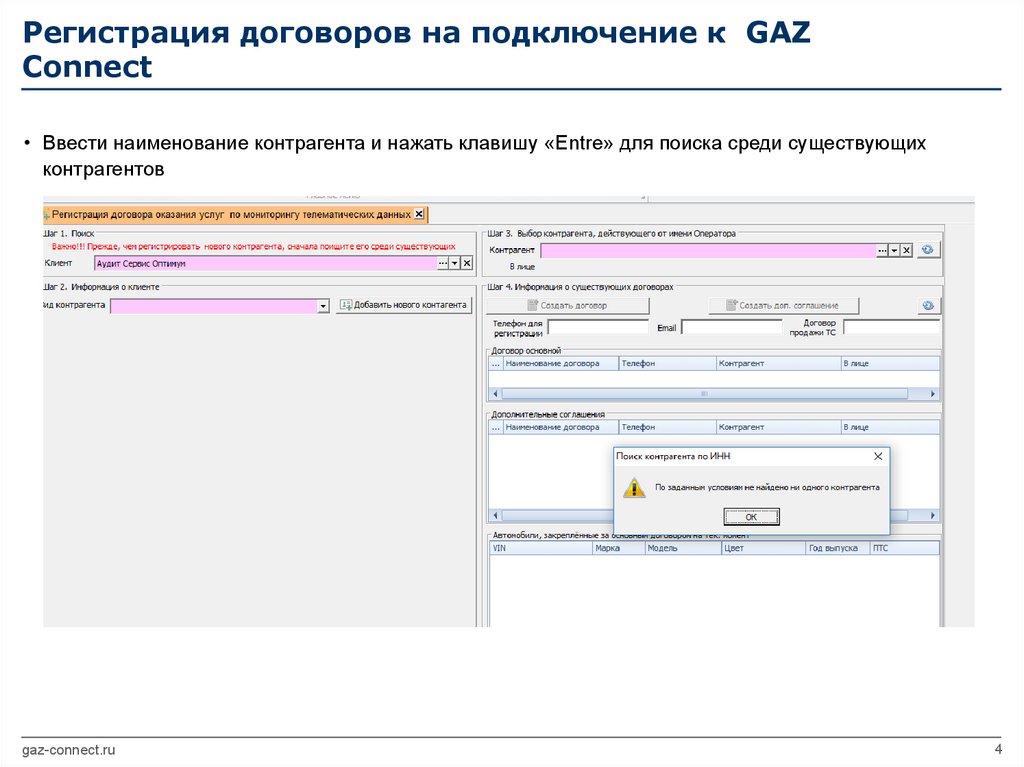
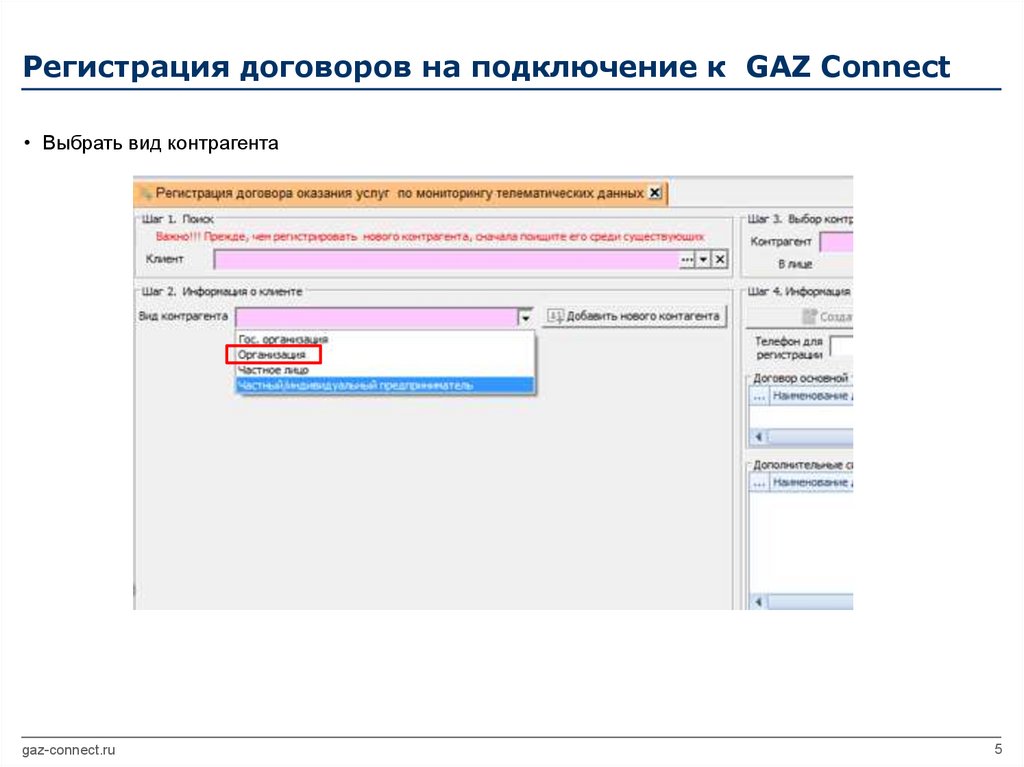



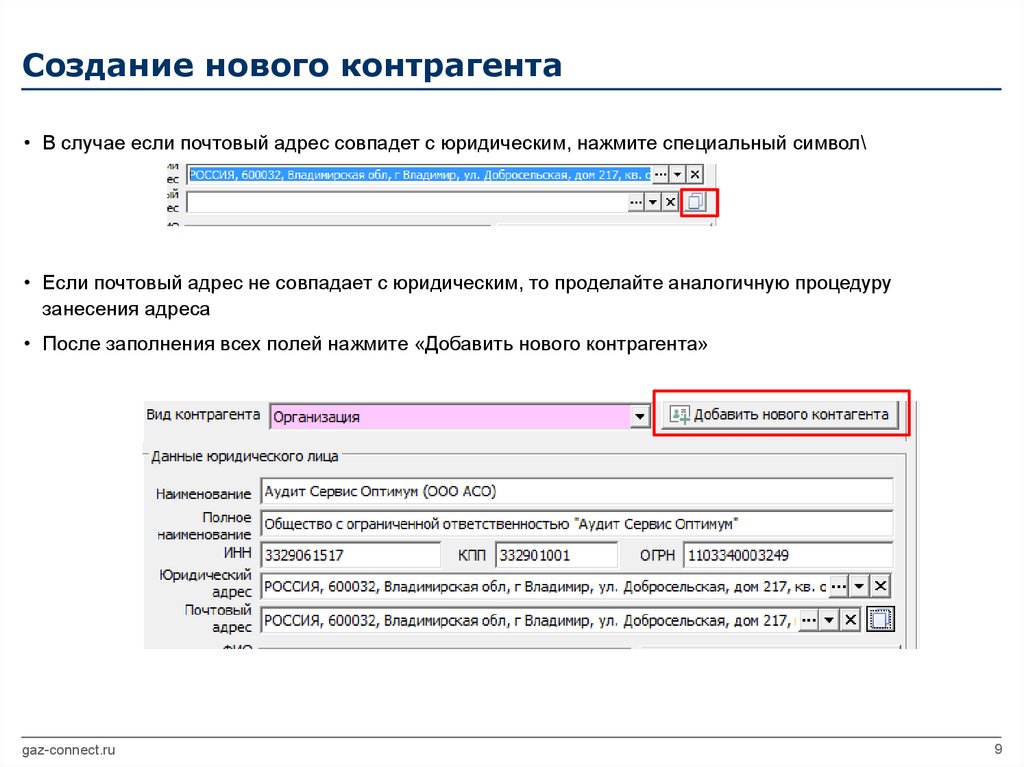
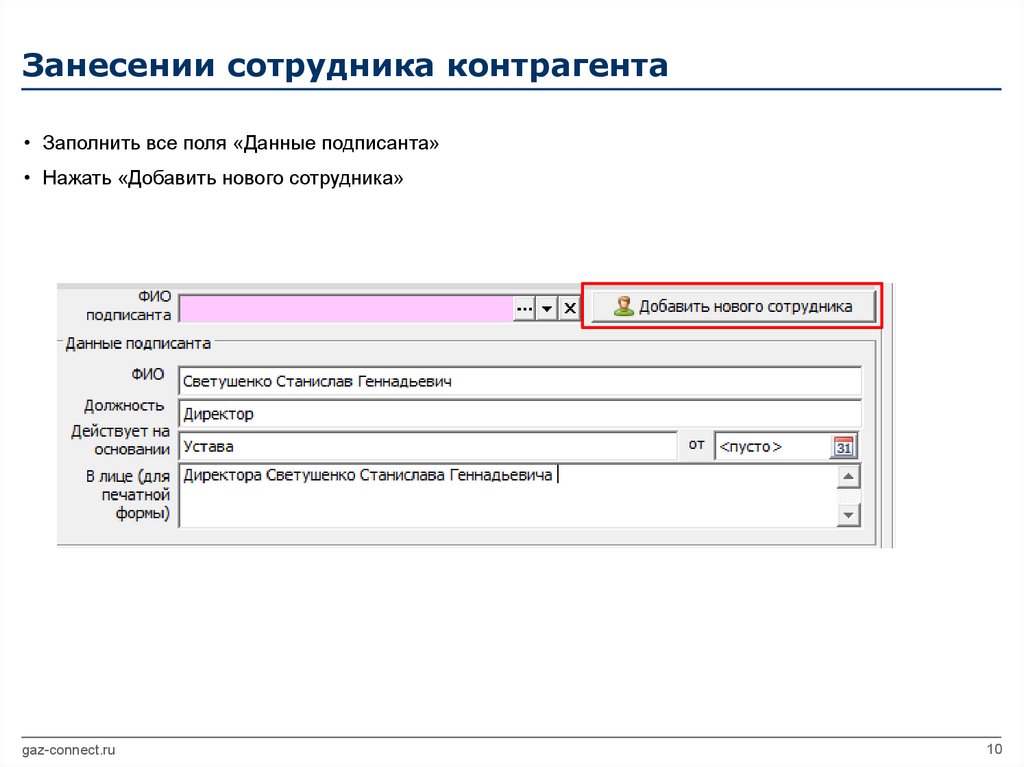
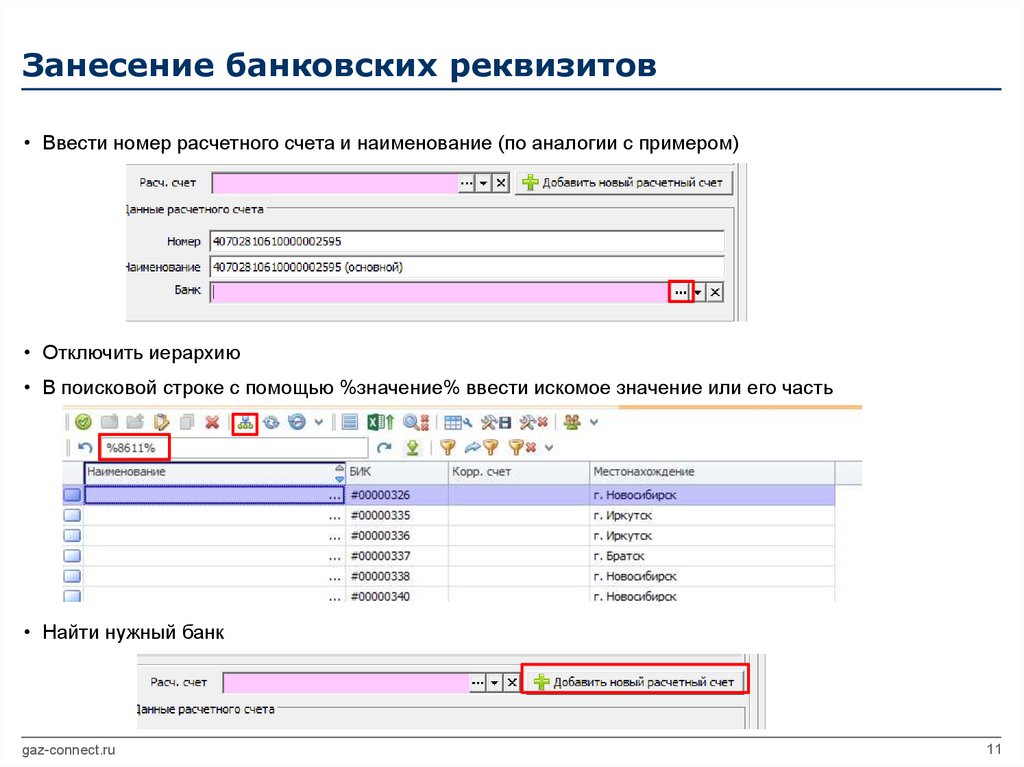









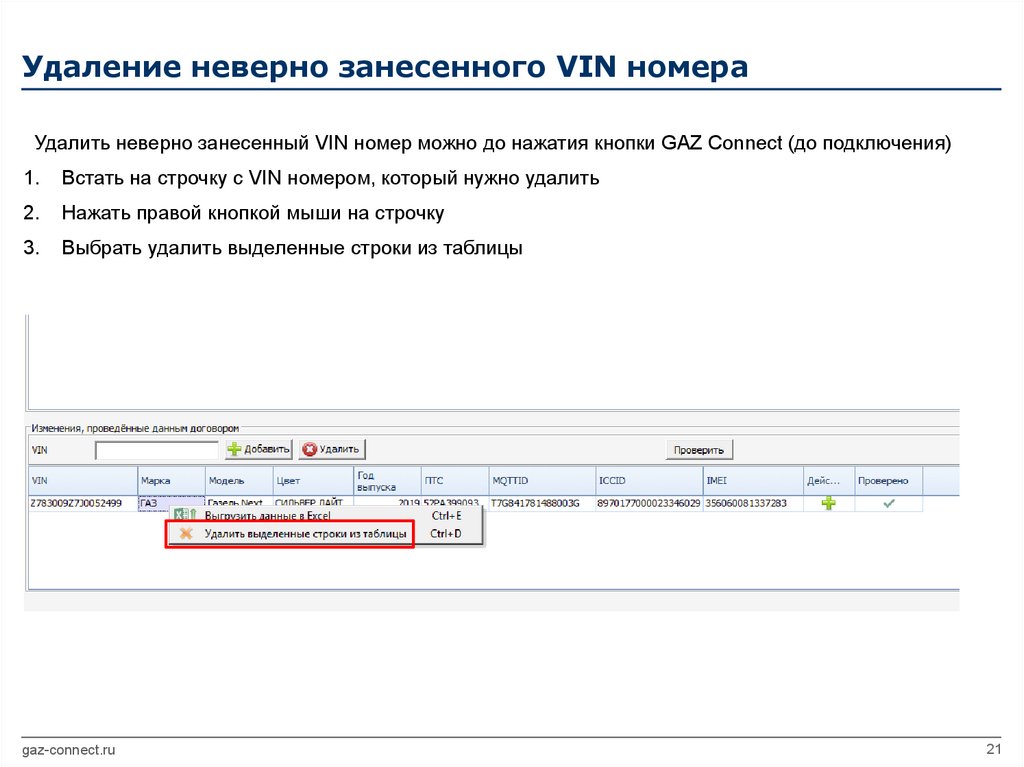







 Программное обеспечение
Программное обеспечение